MIKEBASINMIKEGIS安装步骤.docx
《MIKEBASINMIKEGIS安装步骤.docx》由会员分享,可在线阅读,更多相关《MIKEBASINMIKEGIS安装步骤.docx(16页珍藏版)》请在冰豆网上搜索。
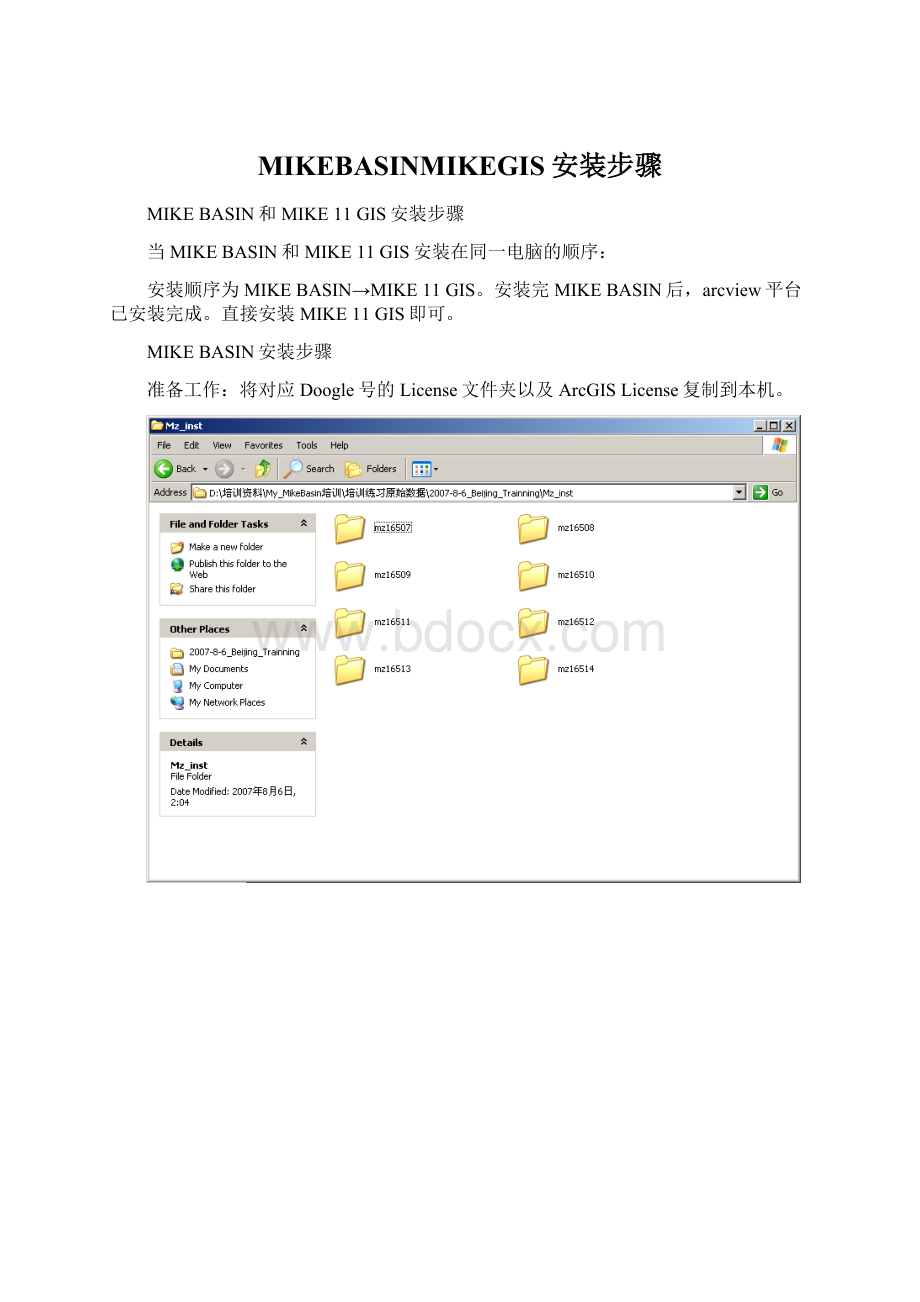
MIKEBASINMIKEGIS安装步骤
MIKEBASIN和MIKE11GIS安装步骤
当MIKEBASIN和MIKE11GIS安装在同一电脑的顺序:
安装顺序为MIKEBASIN→MIKE11GIS。
安装完MIKEBASIN后,arcview平台已安装完成。
直接安装MIKE11GIS即可。
MIKEBASIN安装步骤
准备工作:
将对应Doogle号的License文件夹以及ArcGISLicense复制到本机。
1.插入光盘。
2.弹出DHISoftware2008安装对话框。
或者双击光驱盘符。
选择MIKEBASIN,点击INSTALL.
3.点NEXT
4.选择同意agreement
5.选择Local(无license请选Demo)
6.选择LocalCopy,点Browse。
选择对应Doogle的License。
7.去掉自动升级前的勾选项。
点NEXT
8.安装在默认文件夹下,点NEXT。
9.选择默认设置,不用更改。
点NEXT。
(请先安装MIKEBASIN,不要把MIKE11GIS打勾)
10.点INSTALL。
11.系统会自动安装。
完成后。
需要安装ArcGIS,它会自动跳出安装向导网页。
12.点NEXT。
13.选择同意agreement,点NEXT。
14.选Typical。
15.在默认路径下安装。
点NEXT。
16.在默认路径下安装。
点NEXT。
17.安装过程中
18.点Finish完成ArcGIS安装
19.准备安装DHIGISExtensions
20.安装过程中
21.注册AccGIS,按图点击
22.按图点击,选择路径,导入GISlicense
点击
23.点finish完成ArcGIS安装
24.点finish完成MIKEBASIN安装
MIKE11GIS安装步骤
1.确保MIKEBASIN已安装成功,Arcgis平台为Arcview。
2.点击安装程序,选MIKE11GIS安装
3.由于arcview平台已安装好,程序会自动跳到MIKE11GIS的安装,直至安装完成。